第一步,打开我们的WPS,在excel的空白页面输入一些人名作为数据范例,A列为总名单,B列为已到的名单,...
如何利用 excel 快速核对人员名单呢?下面一起来学习一下:
第一步,打开我们的WPS,在excel的空白页面输入一些人名作为数据范例,A列为总名单,B列为已到的名单,目的找出今日未签到的人;
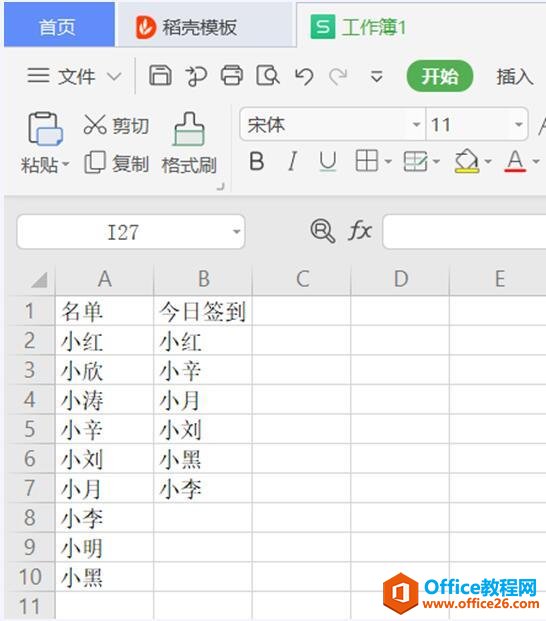
第二步,我们全选两列所有的人名,点击【数据】,并且选择【高亮重复项】,
WPS Excel表格行列互相转换的方法
和大家分享一下WPS表格中行列数据如何相互转换,这里主要是用到了替换功能来转换。首先,我们打开WPS表格数据。如图:当我们需要转换的时候,我们直接在单元格中输入a1,b1,c1。如图:

第三步,在高亮重复项中,我们点击【设置高亮重复项】,

第四步,在弹出的高亮显示重复值窗口,我们点击【确定】,

第五步,如下图所示,我们就可以看到重复项显示彩色,而依旧是白色打字的人名则是今天未签到的人。

WPS Excel中如何快速核对人员名单的下载地址:
WPS Excel中如何一秒快速生成批注
在我们平时使用excel表格办公时,为了使信息表现的更清晰,往往会在单元格中插入批注,常规的方式操作起来比较繁琐,在这里我们教给大家如何一秒生成批注。下面我们就来学习一下。首






